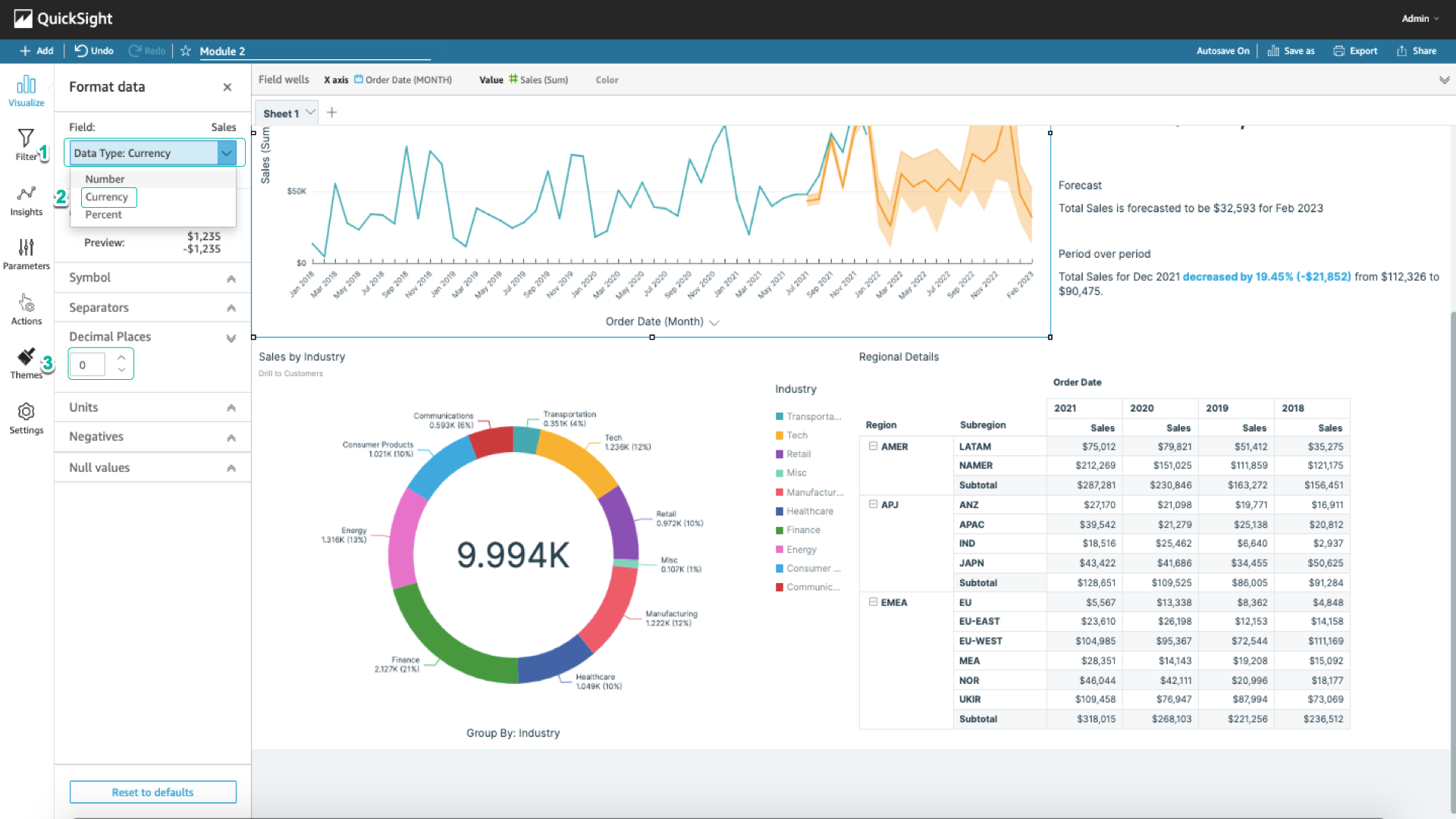Định dạng Dashboard
Nội dung
Không bắt buộc - Lưu giữ dashboard dự phòng
- Chọn Save as. Đặt tên cho file phân tích mới (VD:
Module 2), và chọn Save
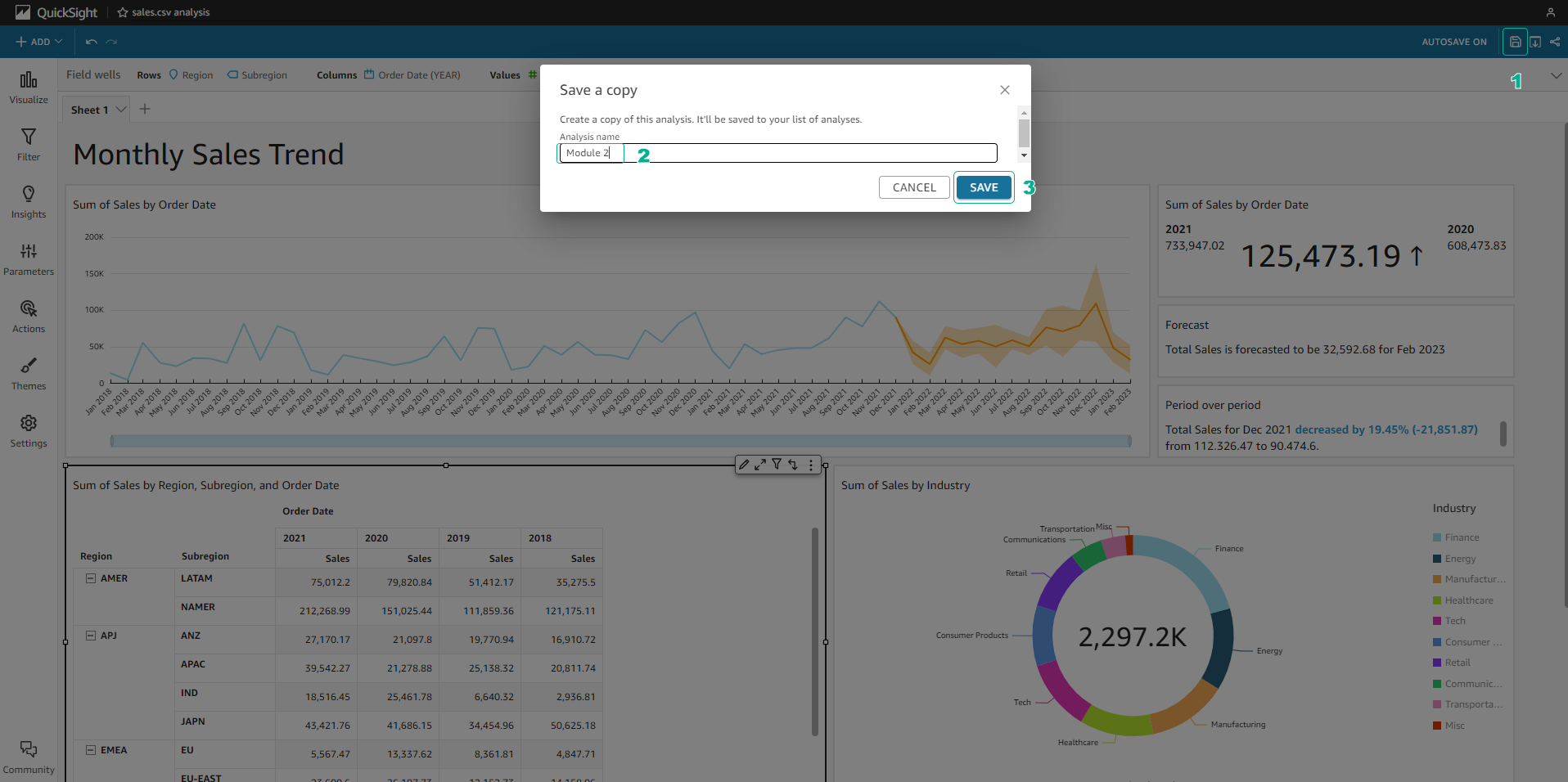
Tạo chủ để tùy chọn
- Ở thanh điều hướng bên trái, chọn Themes > Starter themes > Seaside. Chọn biểu tượng … góc phải chủ đề Seaside, và chọn Save As.
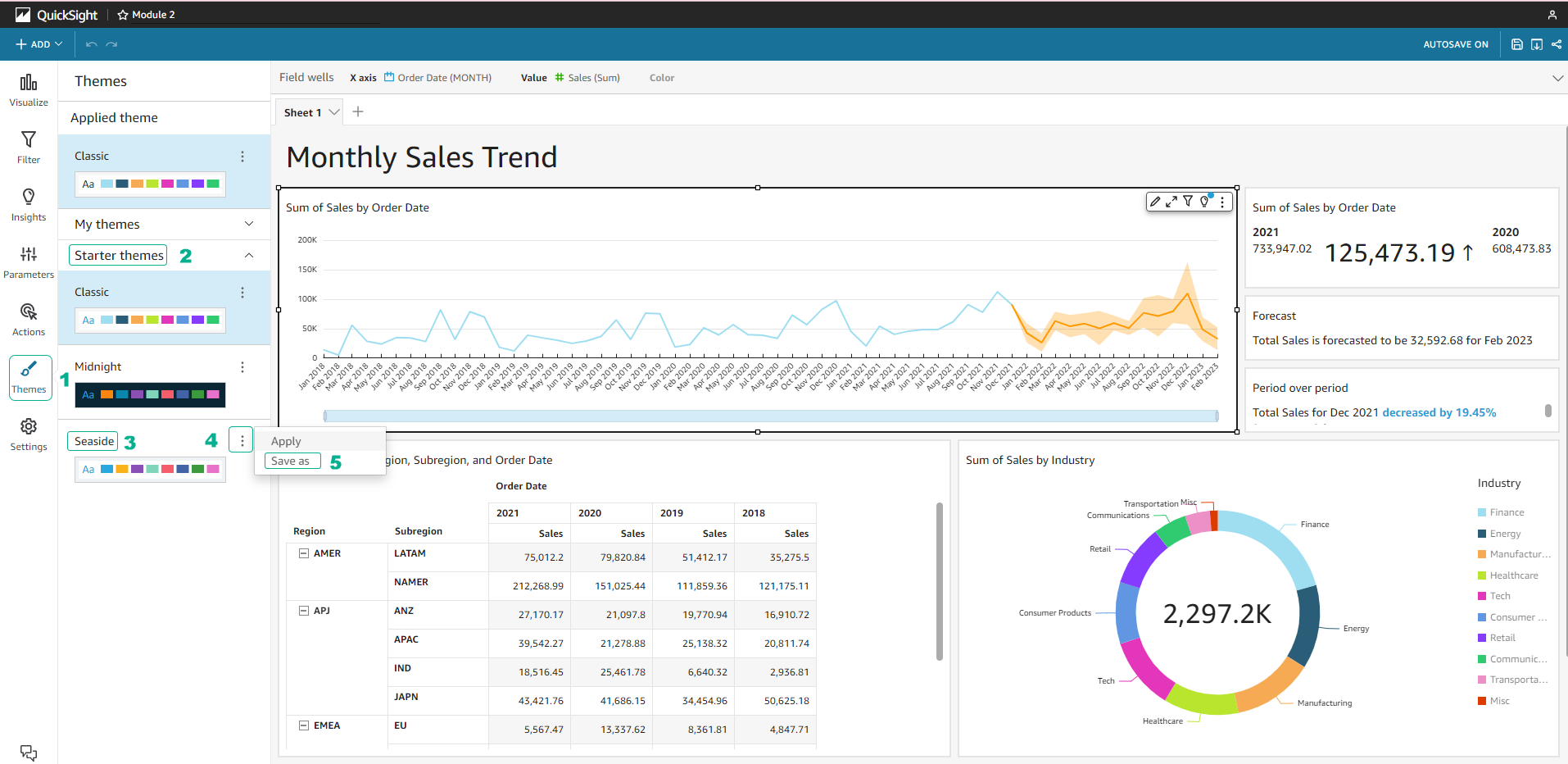
-
Đặt tên chủ đề tùy ý (VD:
Custome Theme). -
Ở mục Font, chọn mũi tên > Inter để đổi thành font Inter.
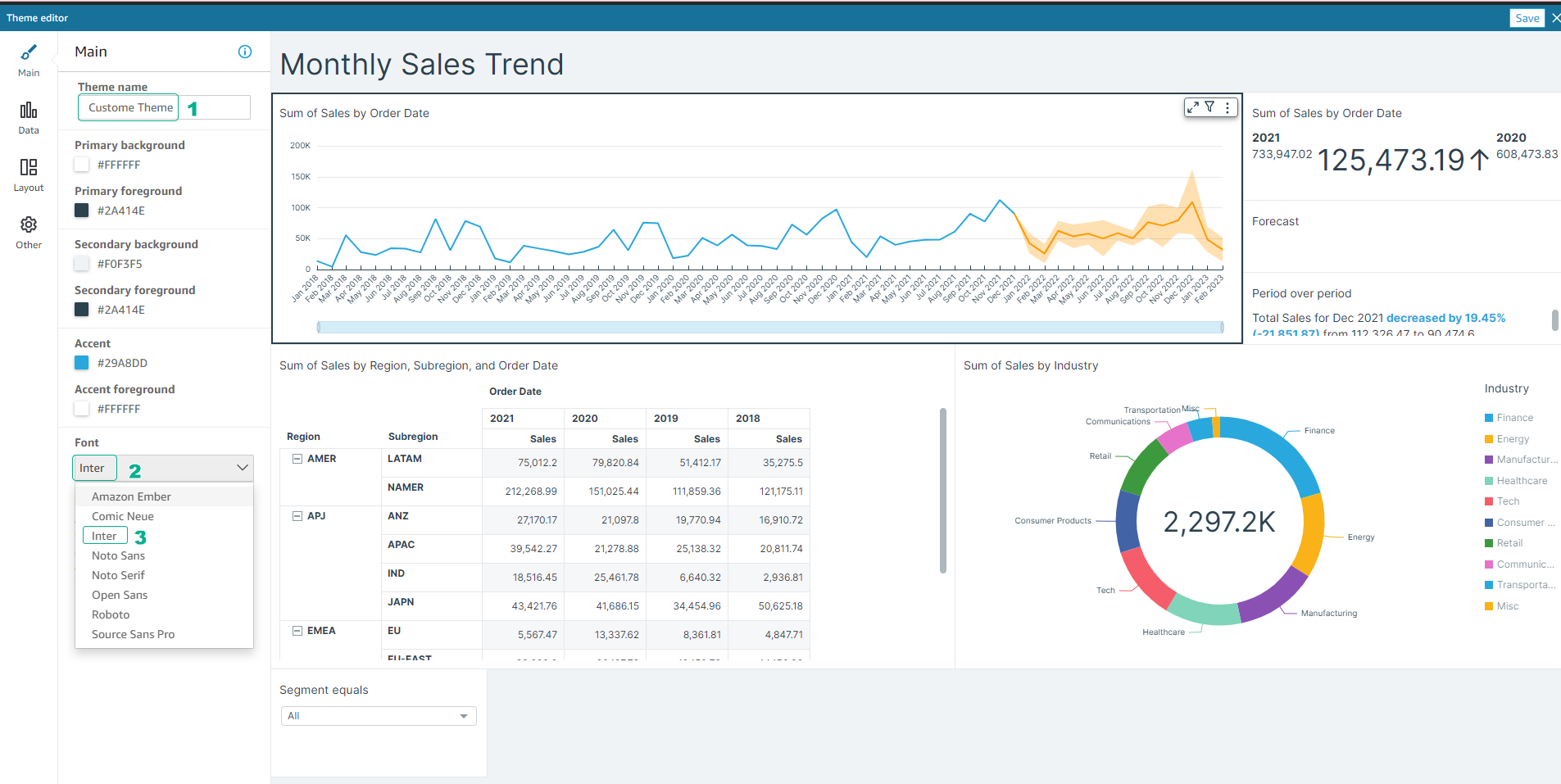
-
Ở thanh điều hướng phìa bên trái, chọnn Data.
-
Để đổi màu có sẵn, chọn vào màu bạn muốn đổi và chọn Custom color.
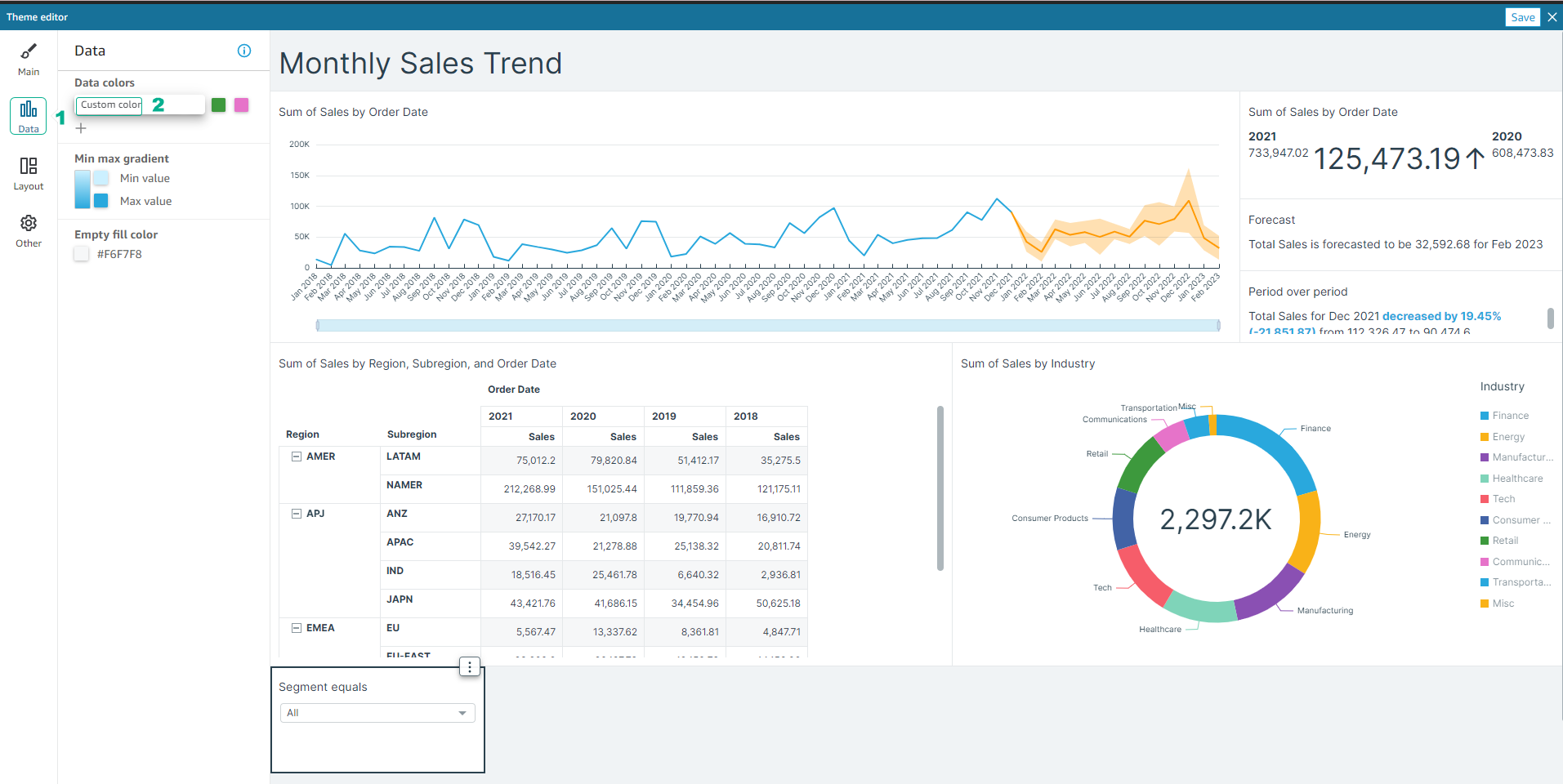
- Đổi thành màu bạn mong muốn (VD:
#0EA7AF). Chọn Apply
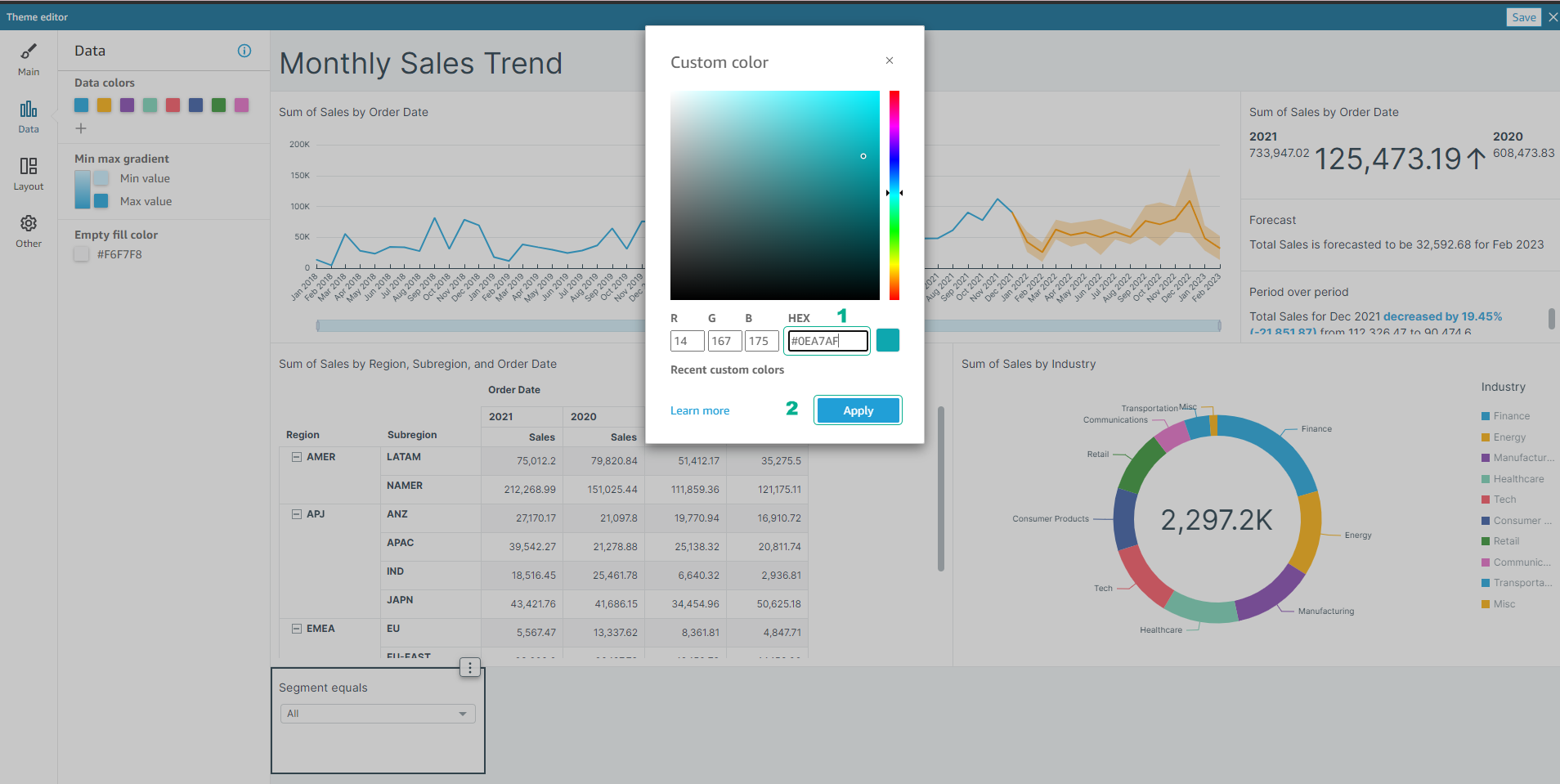
- Để thêm màu vào chủ đề, chọn biểu tượng + và chọn Custom color.
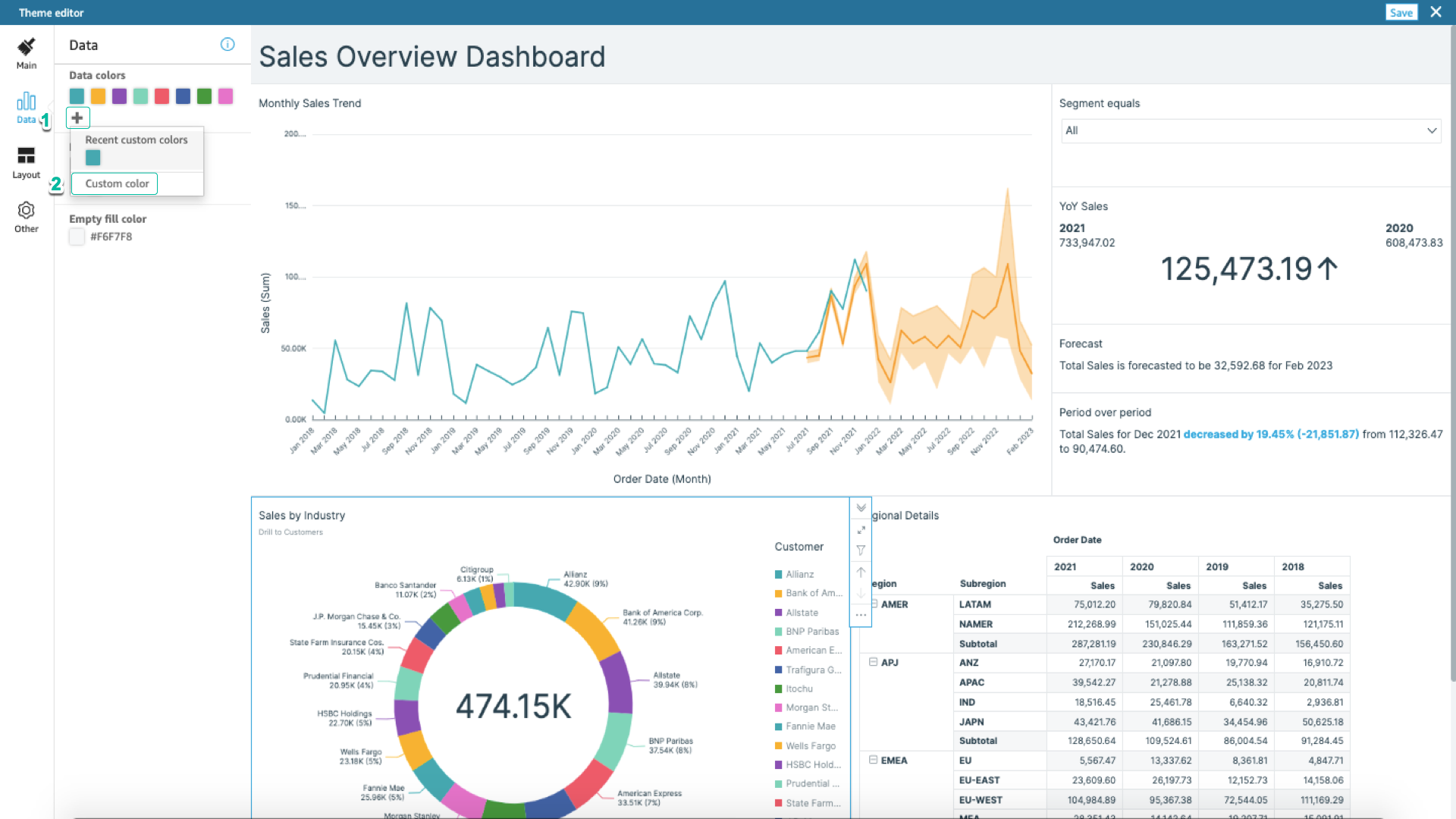
- Thêm màu bạn mong muốn (VD:
CA3C3C). Chọn Apply.
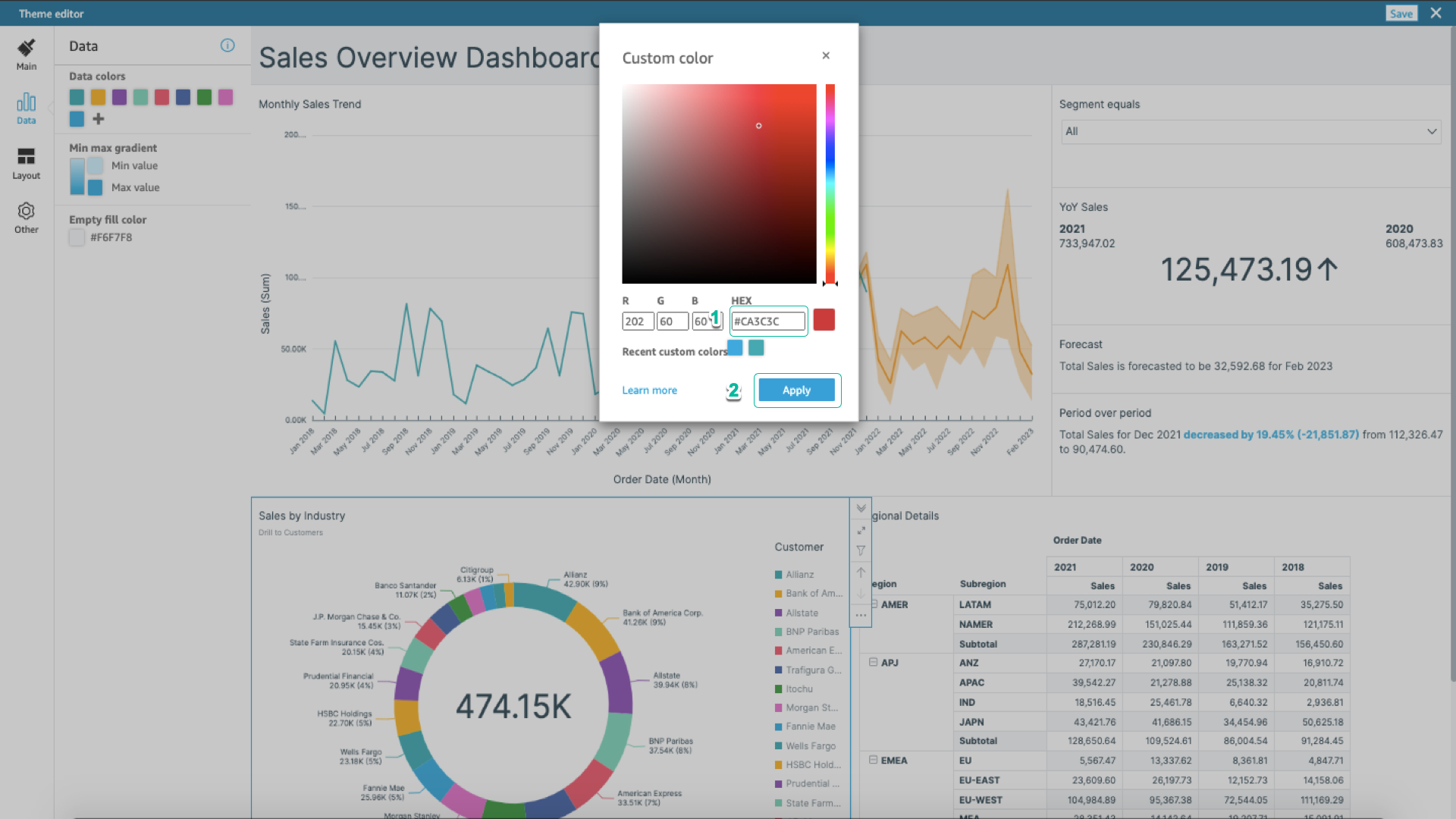
-
Ở thanh điều hướng bên trái, chọn Layout > Border để loại bỏ đường viền biểu đồ.
-
Chọn Save để lưu chủ đề vừa tạo.
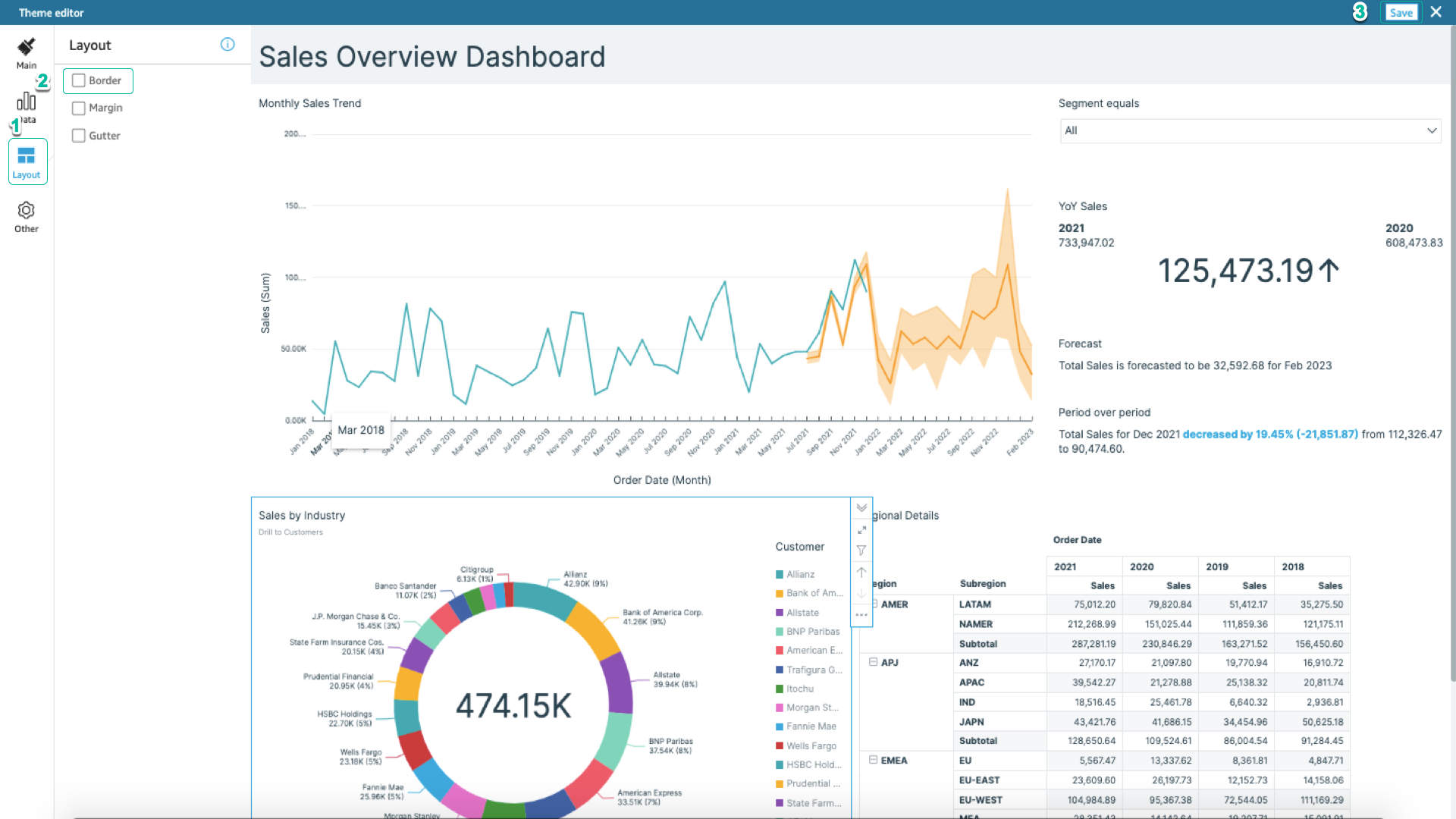
-
Nếu chủ đề chưa được áp dụng, mở mục My themes > Custom Theme.
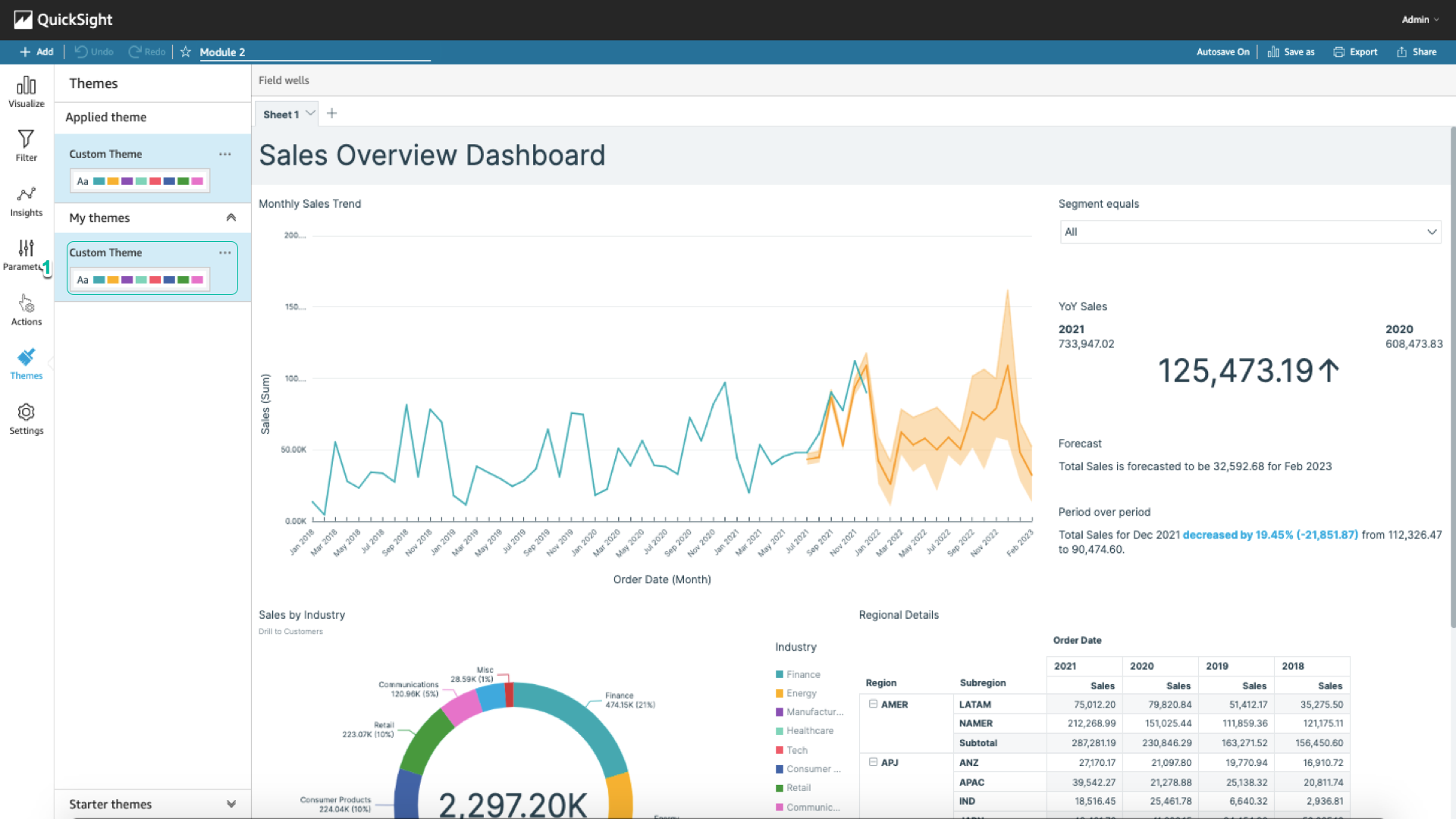
Định dạng trường thông tin
- Chọn trường thông tin bạn muốn đổi định dạng. Trong ví dụ này, chọn biểu tượng … tại mục Discount, chọn Show as: Number > Percent. Như vậy, khi nào bạn sử dụng trường thông tin này, dữ liệu sẽ hiển thị dưới dạng phần trăm.
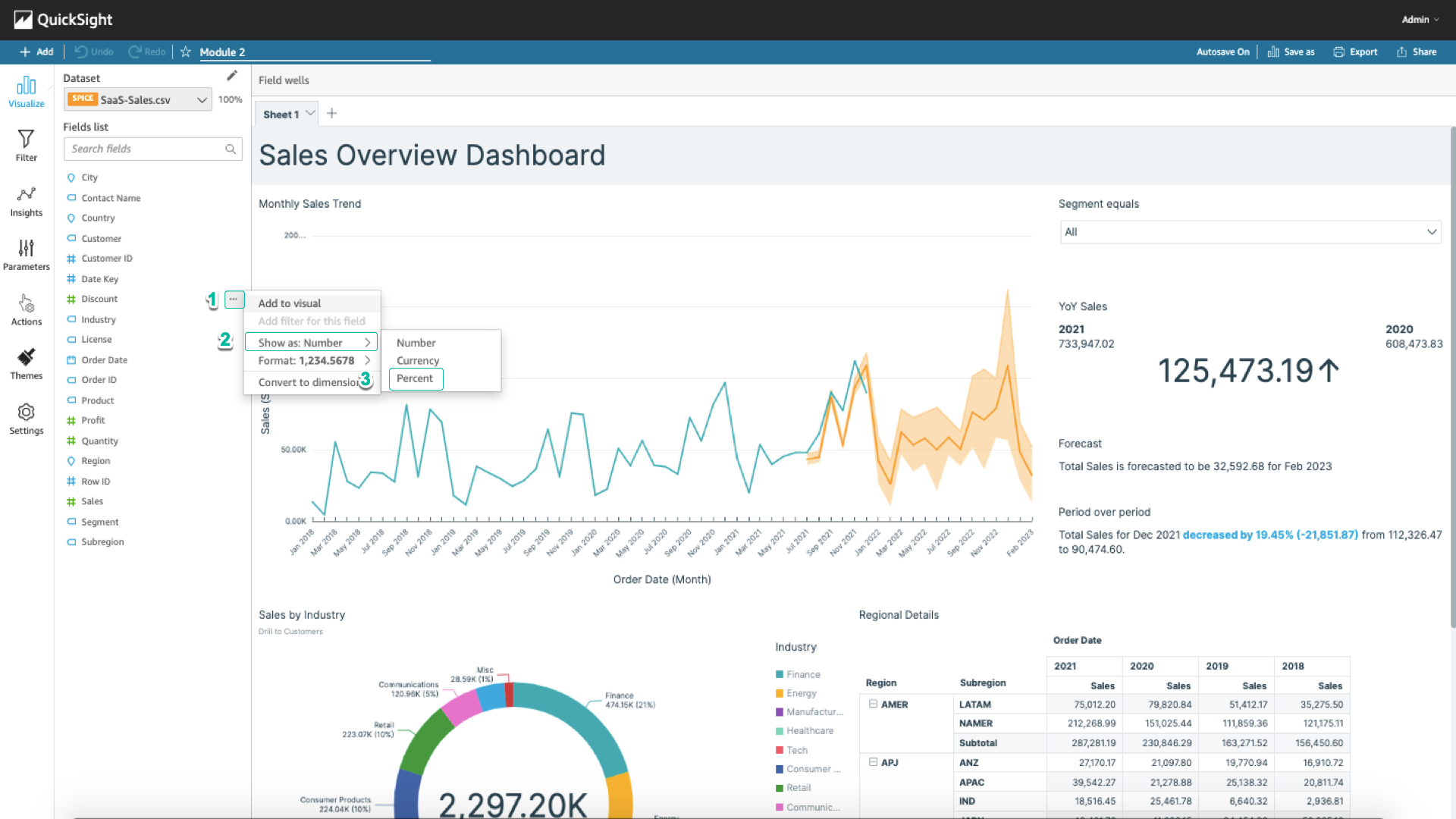
- Tương tụ với trường Sales: chọn biểu tượng … tại mục Sales, chọn Format > More formatting options. Với lựa chọn này, bạn có thể thay đổi nhiều loại định dạng hơn.
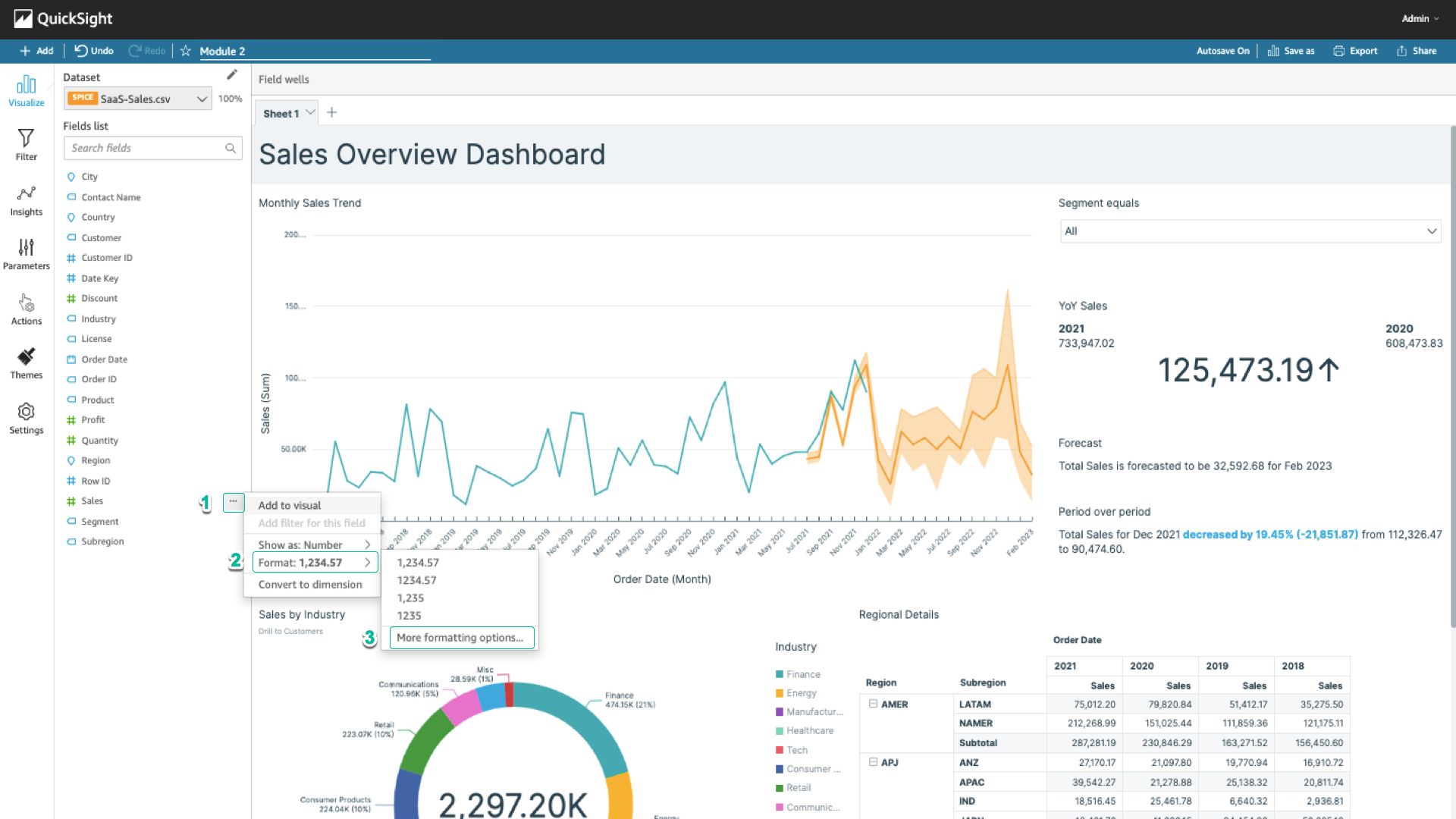
- Ở mục Field, chọn Data Type và đổi thành Currency. Ở mục Decimal places, chọn 0. Như vậy, khi nào bạn sử dụng trường thông tin này, dữ liệu sẽ hiển thị dưới dạng số nguyên ngoại tệ.